※6.2 多种材质的交互塑造
将低模的模型、烘焙好的法线贴图、ID贴图和所有的花纹导入Substance Painter软件中,如图6.29所示。
添加一个基础的填充图层,如图6.30所示。
添加图层后,发现模型并没有太大的变化,如图6.31所示。
修改图层的粗糙度,如图6.32所示。
在适当的情况之下,可以增加一些金属度效果,如图6.33所示。
布料涂层的固有色是整个布料的精髓,因为很多情况下,布料的固有色会影响人们对这个布料材质的判断。例如,深蓝色会认为是牛仔裤,双褐色会认为是皮革,所以固有色对布料材质的表现也会有很大的影响。
将物料调整为较浅的中黄色,如图6.34所示。
调整了固有色之后,布料显得更加高级一些,如图6.35所示。
增加一个新的图层,如图6.36所示。

图6.29 将所需资源导入Substance Painter中
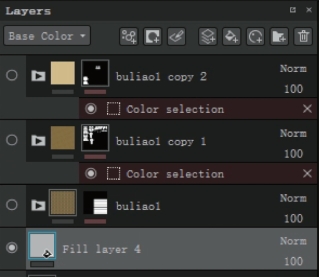
图6.30 添加一个填充图层

图6.31 观察效果
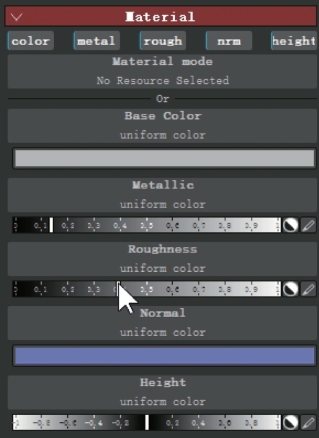
图6.32 修改粗糙度

图6.33 修改粗糙度和增加金属度后的效果
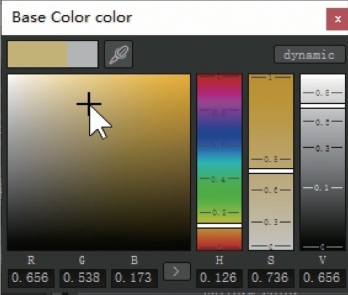
图6.34 修改固有色

图6.35 观察效果
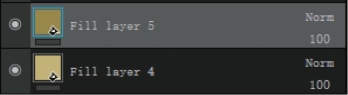
图6.36 增加一个新的图层
增加新图层的效果如图6.37所示。

图6.37 增加新图层的效果
给新添加的图层添加一个黑色遮罩。
给当前的遮罩添加一个填充修改器,用制作好的花纹贴图作为需要显示布料的区域,如图6.38所示。
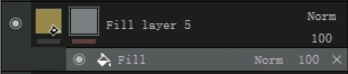
图6.38 填充修改器
单击“File”菜单,选择“Import resources”,将需要用到的花纹贴图导入软件中,如图6.39所示。
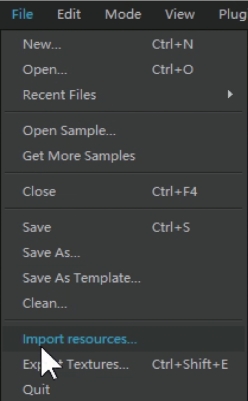
图6.39 导入花纹贴图
在“Import resources”界面单击“Add resources”,对需要添加的花纹纹理文件进行浏览,如图6.40所示。
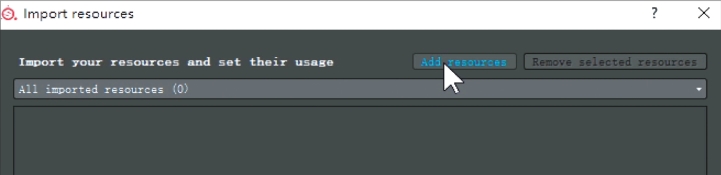
图6.40 添加资源
在资源管理器界面中找到需要添加的花纹贴图文件,如果需要添加多张贴图,可以选中多张贴图一起导入当前的项目中,如图6.41所示。
在导入资源的选项中,并不能一次性就导入所有的图片,还需要设置图片的类型。一般情况下,选择图片的类型是“texture”或“alpha”,这两种类型都可以被使用在填充修改器中,如图6.42所示。
在导入的选项中,选择导入当前的项目,如图6.43所示。
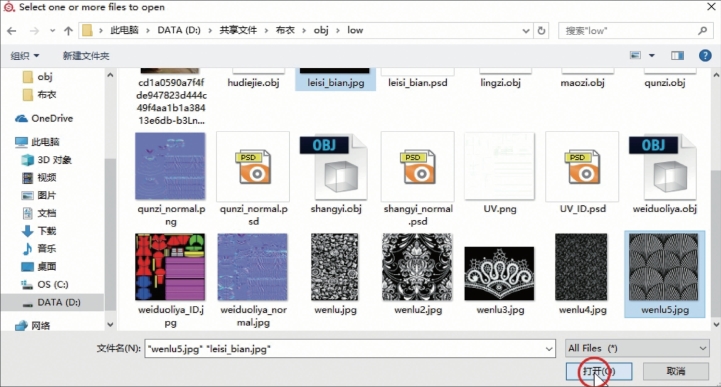
图6.41 浏览贴图
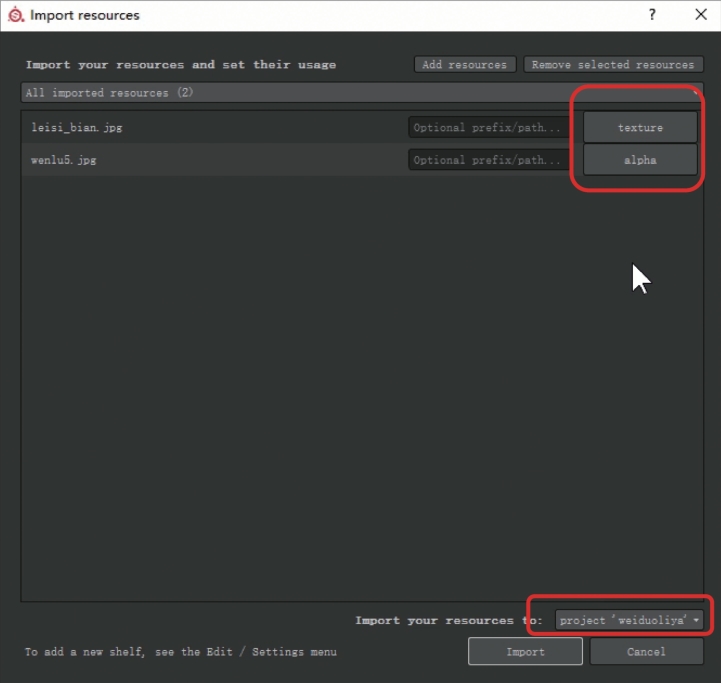
图6.42 选择图片类型
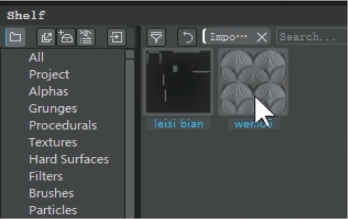
图6.43 在资源库中查找
单击刚刚添加的填充修改器,选择想要添加的纹理图片,如图6.44所示。
这里为第2个图层选择纹理5贴图。
可以按Alt键的同时单击当前图层的遮罩部分,直接查看遮罩的效果,如图6.45所示。
现在的纹理的精细度并不符合预期,在填充图层修改器的属性中修改UV的重复率。理论上,UV的重复率越高,它的贴图重复次数就越多,呈现的贴图的精细度也就越细腻。这里可以将重复率调整到9左右,如图6.46所示。
修改重复率之后的效果,如图6.47所示。
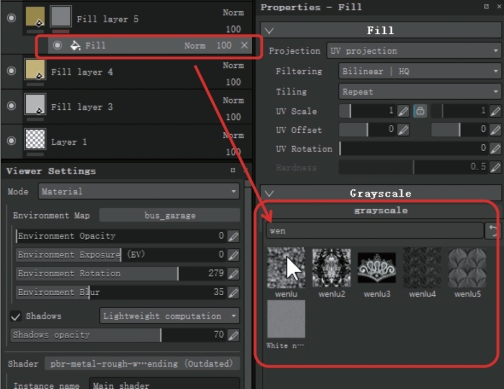
图6.44 选择正确的纹理贴图
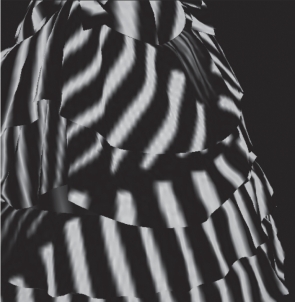
图6.45 查看遮罩的效果
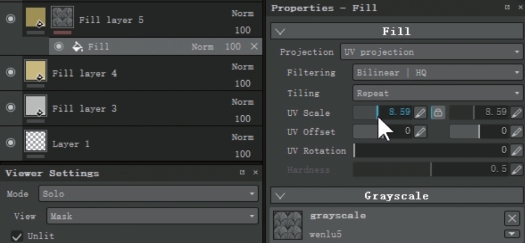
图6.46 修改重复率
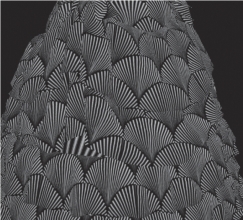
图6.47 修改重复率之后的效果
继续修改图层的属性,例如将新的图层的金属度和光滑度增强,这样可以让图层看起来更加光鲜亮丽,甚至带有金属贴片的感觉。
为了让它看起来更立体,可以增加高度,将高度调整到0.05,如图6.48所示。
修改了第2个图层的参数之后,布料的华丽程度大大上升,如图6.49所示。
单击“填充修改器”来更换纹理,查看不同纹理下呈现的布料效果,如图6.50所示。
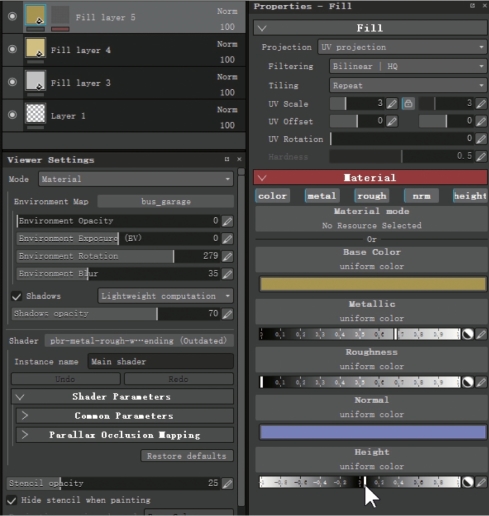
图6.48 细化图层属性

图6.49 修改参数后的效果
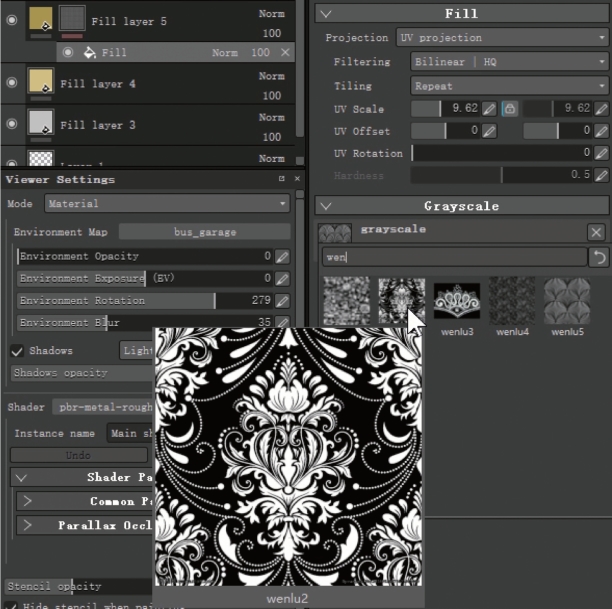
图6.50 更换纹理
不同的纹理呈现的布料效果截然不同,尤其是在纹理的华丽度和重复率上,效果差异非常大,如图6.51所示。

图6.51 纹理更换后的效果
